A volte è necessario inviare la tabella del database a qualcuno per un'analisi dettagliata del contenuto del database. Ora in Access 2010 è possibile inviare direttamente la tabella del database al destinatario tramite una semplice procedura, anziché seguire il vecchio metodo di allegare un file tramite e-mail.
Nota: questa procedura richiede che Outlook sia installato e configurato sul computer
Avvia Access 2010 e apri una tabella di database che desideri inviare tramite e-mail.
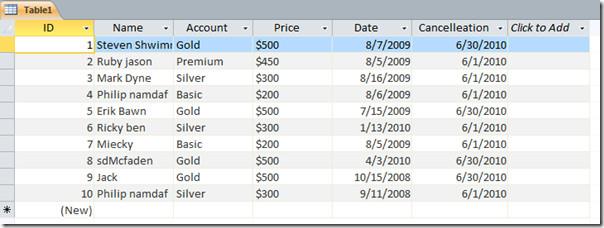
Ora vai alla scheda Dati esterni e fai clic su E-mail.
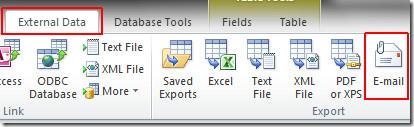
Si aprirà la finestra di dialogo Invia oggetto come , ora si seleziona il formato di output e si fa clic su OK. Abbiamo scelto il formato HTML, universalmente accessibile.
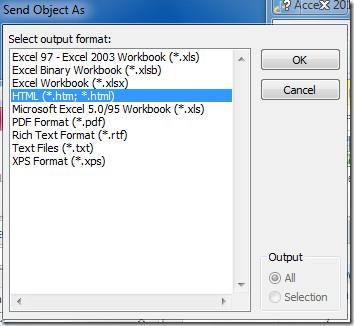
Si aprirà la finestra di dialogo Opzioni di output HTML . Se si desidera selezionare un modello HTML specifico, abilitare l'opzione Seleziona un modello HTML , fare clic su Sfoglia per selezionare il modello da applicare alla tabella. Scegliere Codifica predefinita e fare clic su OK per continuare.
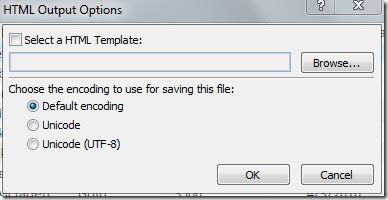
Si aprirà la finestra di posta di Outlook, dove potrai vedere la tabella del database convertita in formato HTML e allegata all'e-mail.
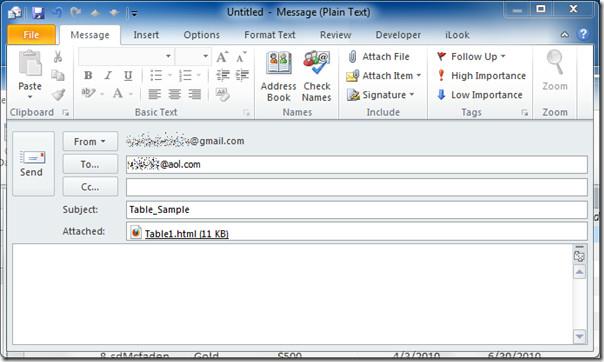
Fare doppio clic sul file allegato per visualizzare la tabella in formato HTML. Verificare il posizionamento di colonne e righe come mostrato nello screenshot qui sotto.
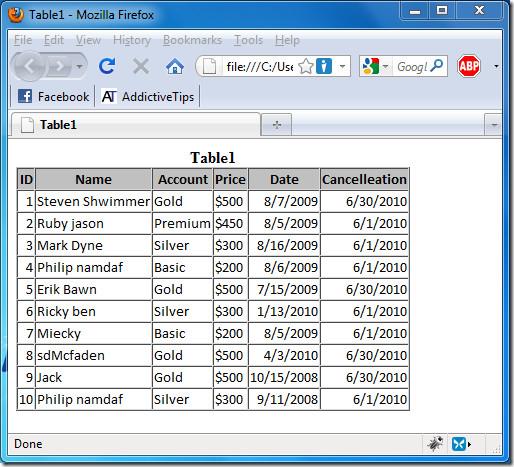
Puoi anche consultare le guide precedenti su Creazione di moduli e-mail e Gestione delle risposte in Access 2010 e Indice delle tabelle in Access 2010.

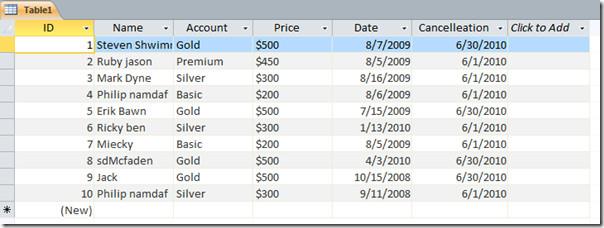
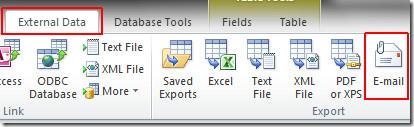
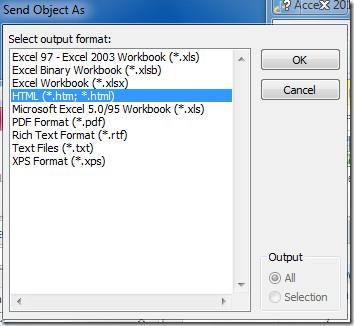
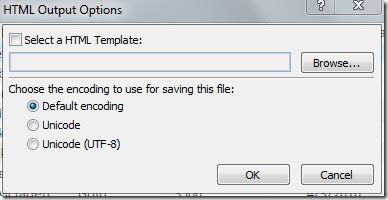
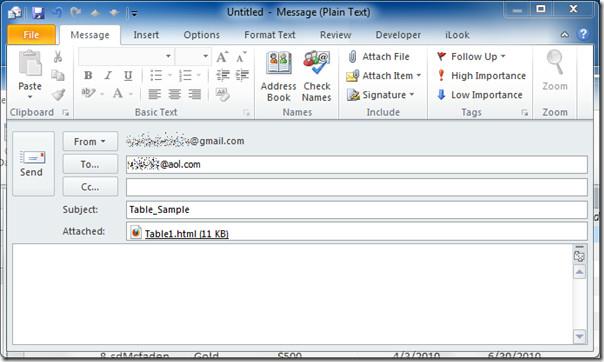
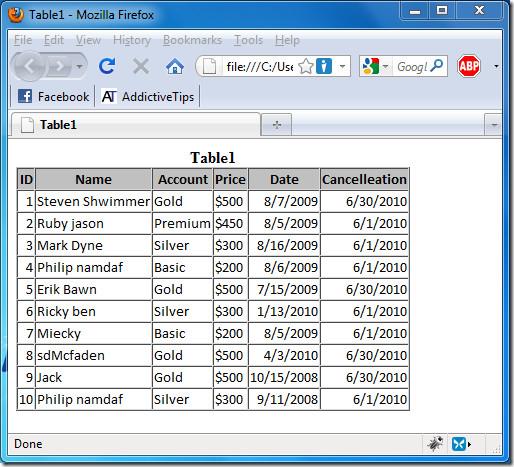




![Impostazioni della barra multifunzione e della barra di accesso rapido per lesportazione/importazione [Office 2010] Impostazioni della barra multifunzione e della barra di accesso rapido per lesportazione/importazione [Office 2010]](https://tips.webtech360.com/resources8/r252/image-8447-0829093801831.jpg)



